近年ゲーム実況の配信者が増えている中、「自分でもゲーム配信してみたい!」と思うようになった方もいるでしょう。PCゲームであれば画面をそのまま録画して配信できますが、Nintendo Switchなどのゲーム動画を配信する場合は、別途「キャプチャーボード」という機材が必要です。
キャプチャーボードは、ゲーム機器内の映像をパソコンに取り込むことが出来る装置です。とはいえ、機材やパソコンに詳しくない場合、どのようにキャプチャーボードを選べばいいか分からないのではないかと思います。
そこで今回は、Nintendo Switchでゲーム配信をしてみたい方に向けて、初心者でも使いやすいキャプチャーボードを厳選してご紹介しました!
ライブ配信・動画投稿のどちらにも使えるものを選んでいます。Switch向けのキャプチャーボードをお探しの方は、ぜひ参考にしてみてください。
関連記事
▷ 【1万円以下】安いキャプチャーボードのおすすめ
自分に合ったキャプチャーボード選びの6つのポイント
まずはキャプチャーボードを選ぶときのポイントを6つお伝えしてから、具体的な商品紹介に移ります!

Switchでのゲーム実況配信は、次の機材を揃えて行います。
必須
・ゲーム機器(Nintendo Switch)
・キャプチャーボード
・パソコンとモニター
あったらなお良し
・サブモニターまたはテレビ
各機材のつなぎ方は上の画像を参考にしてください。配信環境の全体像をイメージした上で、以下のポイントに留意して自分に合ったキャプチャーボードを選んでみましょう!
ポイント1.内蔵か?外付けか?
キャプチャーボードには、デスクトップPCに増設して使う内蔵タイプと、USBでPCに接続する外付けタイプの2種類があります。
内蔵タイプは、動作の安定感は高いのですが、増設にはPCの詳しい知識が要ります。このため、PCに詳しい方でないと敷居が高く、初期設定が難しいと思います。
このため、初心者の方やPCにあまり詳しくない方は、USBで接続する外付けタイプがおすすめです。この記事でご紹介する商品は、すべて外付けタイプを選んでいます。
POINT
初心者は「外付けタイプ」がおすすめ!
ポイント2.解像度とフレームレートは?
キャプチャーボードを選ぶときだけでなく、動画を扱うとなると、「解像度」や「フレームレート」と言った単語が避けて通れません。数字嫌い、専門用語嫌いの方も、以下のポイントだけ最低限知っておきましょう!
解像度とは?
画像は、点の集まりで構成されています。画像をいくつの点で表現するかを「解像度」と呼び、ピクセルという単位で表します。ピクセル数が多い(=解像度が高い)ほど、鮮明な画像になります。
フレームレートとは?
映像は、画像を連続して表示することで映像となります。1秒間に何枚の画像を表示するかを「フレームレート」と呼び、fpsという単位で表します。1秒間に表示する画像の枚数が多い(=フレームレートが高い)ほど、なめらかな映像になります。
Nintendo Switchは、解像度がフルHD(1920×1080ピクセル)、フレームレートが60fps(1秒間に60回画面が描画される)で映像を出力しています。このため、キャプチャーボードを買う際にも、基本的にはフルHD・60fpsに対応しているものを選べばOKです。
ただし、PlayStation 5(4K/120fps対応)など他のゲーム機でも動画配信を考えているようでしたら、4Kや120fps対応などのスペックの高いキャプチャーボードを購入しておくのも良いでしょう。
POINT
Switchの配信をするなら、「フルHD・60fps」以上に対応したものを選びましょう!
ポイント3.エンコードの方式は?
ゲーム画面をPCに録画したり、PC経由で生配信したりする際には、録画・配信用に動画ファイルが加工されます。このことをエンコードと呼びます。
エンコードの方式には、キャプチャーボード側で行う「ハードウェアエンコード」と、PC側で行う「ソフトウェアエンコード」があります。商品ごとに、どちらのエンコード方式を採用しているかが異なります。
ソフトウェアエンコードの場合は、最新のゲーミングPCなどのハイスペックPCが必要になります。すでにゲーミングPCをお使いの場合はソフトウェアエンコードでも良いですが、PCに詳しくない方や、普通のPCしか持っていない方には、ハードウェアエンコード方式のものをおすすめします。
PCのスペックに余裕のある方は、ソフトウェアエンコード方式のものを検討してみても良いでしょう。
POINT
初心者でも扱いやすいのは「ハードウェアエンコード方式」!
ポイント4.パススルー機能の有無をチェック!
映像のエンコードに伴い、ゲーム画面に表示されている映像と、PCに表示されている映像には、画面表示に遅れが生じてしまいます。
スマブラなどの格闘ゲームや、スプラトゥーンなどのFPS・TPS系のゲームなど、わずかなタイミングが勝敗を左右するゲームでは、この画面表示の遅れは致命的です。リアルタイムでゲーム実況をする際、遅延のあるPC画面を見ながらプレイしていると、思うようにプレイできません。
これを解消するのが、「HDMIパススルー」という機能です!HDMIパススルーは、加工前のゲーム画面を別途サブモニターやテレビに出力する機能です。
キャプチャーボードを、PCとはUSBケーブルで接続しながら、同時にサブモニターやテレビにHDMIケーブルで接続することで、サブモニターやテレビにもゲーム画面を表示できます。(「あったらなお良し」の機材としてサブモニターやテレビを挙げていたのはこのためです)。
この機能があれば、HDMIパススルーで表示された遅延のない画面を見てプレイしながら、PC側で同時並行で生配信や録画ができます。
HDMIパススルー機能のあるキャプチャーボードを選んでおくと、様々なゲーム配信を快適に行えるのでおすすめです!
POINT
「HDMIパススルー機能」のあるキャプチャーボードを選びましょう!
ポイント5.単体録画に対応しているか?
基本的に、動画の録画には、PCにある程度のスペックが必要です。
ゲーミングPCなどの高速なPCを利用している場合は問題ありませんが、普通のノートPCやビジネス向けPCを使っている場合、スペック不足によって動画の処理が十分にできず、うまく録画できない場合があります。
そんな場合に役に立つのが「単体録画モード」です。単体録画モードとは、PCを使わずにキャプチャーボード単体で直接SDカードやUSBメモリなどに動画を録画できる機能です。
単体録画モードでは、録画にPCが不要であるため、どんなスペックのPCを持っている方でも録画に成功できます。ただし、単体録画中には生配信ができない点には注意です。
PCスペックにあまり自信がない場合、単体録画モード付きのキャプチャーボードを選んでおくと安心です。
POINT
ゲーミングではない普通のPCで配信するなら、「単体録画モード」付きのキャプチャーボードが安心!
ポイント6.メーカーはどこがいい?
キャプチャーボードは数々のメーカーから販売されています。この記事で紹介している商品のメーカーは、すべて有名なメーカーではありますが、特に人気の3大キャプチャーボードブランドは以下の3つです。
・AVerMedia(アバーメディア)
・Elgato(エルガト)
・I-O DATA(アイ・オー・データ)
それぞれのブランドの特徴を簡単にご紹介します。
AVerMediaについて

AVerMedia(アバーメディア)は、台湾で設立された映像・オーディオ機器メーカーであり、初心者におすすめのキャプチャーボードメーカーです。その理由としては、
・国内で使っているYouTuberが多いので、使い方に関する日本語での動画・記事が多いため、困ったときに解決策が見つかりやすい。
・AVerMedia製品には、動画配信ソフトウェア「RECentral」が付属しており、キャプチャーボードを使用しながらこのソフトを使えば簡単に動画配信ができる。
・無料のライブ配信用ソフト「OBS Studio」にも対応している。
・AVerMedia Diagnosis Toolという診断ツールで、検討しているキャプチャボードに事前に自分のPCが対応しているかを確認できる。
などが挙げられます。初期設定でつまづくことも少なくないので、日本語で参照できる情報が多いと助かりますよ!
Elgatoについて

Elgato(エルガト)は、アメリカの大手PC周辺機器メーカーCorsair(コルセア)が展開しているゲームストリーミングブランドです。
AVerMedia(アバーメディア)と並んで定番のキャプチャーボードです。国内ではAVerMediaのほうが人気な傾向にありますが、海外ではElgatoが絶大な人気を誇っており、世界中の配信者に愛用されています。
英語が苦手でなければ、YouTubeの解説動画や記事も数多くあり、困ったときにも情報があって安心です。また、他社の同スペックの製品と比較すると、Elgatoの方が少しだけ価格が安いのも魅力の1つです。
I-O DATAについて

I-O DATA(アイオーデータ)は、日本の老舗PC周辺機器メーカーです。3つの中では唯一日本メーカーであるため、不具合があった際にも日本語でサポートが受けられるなど、安心して使えます。
また、I-O DATAのキャプチャーボードには、PowerDirectorなどの有料の動画編集ソフトがついてくるため、どんなソフトを選んでよいかも分からないくらいの初心者の方は、まず付属のソフトを使って始めてみるのも良いでしょう。
シンプルで低価格なキャプチャーボードのおすすめ
6つのポイントを見たところで、いよいよおすすめの商品紹介に移ります!
まずは、シンプルで低価格なおすすめキャプチャーボードをご紹介します。基本機能が揃ったバランスの良いモデルをお探しの方は、これらの製品を検討してみてください。また、購入前には必ず製品ページの「動作環境」をご確認くださいね。
関連記事:PCに詳しい人向けの1万円以下の格安キャプチャーボードおすすめ
AVerMedia「Live Gamer MINI」★編集部イチオシ!

まずご紹介するのは、台湾の映像・オーディオ機器メーカーであるAVerMedia(アバーメディア)の「Live Gamer MINI」(型番:GC311)です。
こちらは、ゲーム配信者としての第一歩を、すばやく簡単に踏み出す手助けをするというコンセプトで生み出された製品であり、シンプルであるため初心者でも扱いやすい一台です。
外付けタイプであり、PCとの接続もUSB2.0で行うため、5年以内に購入したPCであればほぼ問題なく接続可能です。WindowsにもMacOSにも対応しています。
また、ハードウェアエンコードであるため、PCへの負荷も抑えられています。

編集部でも、Live Gamer MINIを2021年から愛用し続けています!AVerMediaの専用キャプチャーソフト「RECentral」も使いやすく、Switchのゲーム動画を快適に録画できます。また、ハードウェアエンコードのキャプチャーボードであるため、Surface Pro 8などの一般的なノートPCであってもフルHD・60fpsでの録画ができる点も魅力です。
HDMIパススルー機能がついており、ゲーム映像の録画・配信ともにフルHD・60fpsに対応しているので、Switchでの動画配信の入門機として本当におすすめできる編集部イチオシのキャプチャーボードです!
| 製品名 | Live Gamer MINI(GC311) |
|---|---|
| 接続方式 | 外付け型 USB 2.0 Micro-B ※Micro-B⇔Type-Aケーブル付属 |
| 入出力 | 入力端子 HDMI 1.4 x1 出力端子(パススルー) HDMI 1.4 x1 |
| エンコード方式 | ハードウェア |
| 最大解像度 | FHD(1920×1080)@60fps |
| 最大パススルー | FHD(1920×1080)@60fps |
| その他機能 | – |
I-O DATA「GV-USB3/HD(GV-USB3HD/E)」

続いてご紹介するのは、日本の大手PC周辺機器メーカーであるI-O DATA(アイオーデータ)の「GV-USB3/HD」です。(Amazonでは「GV-USB3HD/E」という型番で販売されています。)
こちらのモデルは、フルHD・60fpsでの録画、およびフルHD・60fpsでのHDMIパススルーに対応したシンプルなモデルであり、Switchのゲーム配信で十分に活躍します。
日本メーカーであるため、日本語マニュアルも充実しており、初期設定などもしやすいです。
外付けタイプであるため、PCとの接続も容易です。ただし、PCへの負荷が高めなソフトウェアエンコードであるため、購入前に製品ページで動作環境を確認しておいたほうが良いでしょう。
安心の日本メーカーのシンプルなキャプチャーボードとしてSwitch配信におすすめです!
| 製品名 | GV-USB3/HD GV-USB3HD/E |
|---|---|
| 接続方式 | 外付け型 USB 3.1 Gen1 Type-B ※Type-C⇔Type-Aケーブル付属 |
| 入出力 | 入力端子 HDMI x1 出力端子(パススルー) HDMI x1 |
| エンコード方式 | ソフトウェア |
| 最大解像度 | FHD(1920×1080)@60fps |
| 最大パススルー | FHD(1920×1080)@60fps |
| その他機能 | – |
Amazonでの購入時は、販売元がAmazon.co.jpとなっていることをご確認ください。
Elgato「HD60 S+」
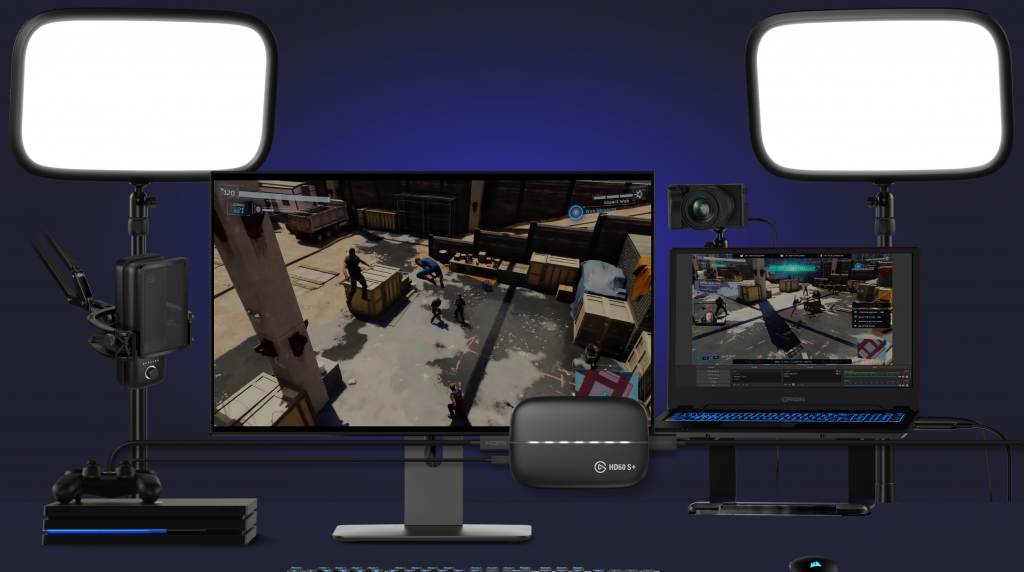
続いてご紹介するのは、アメリカのゲームストリーミングブランドであるElgato(エルガト)の「HD60 S+」です。
こちらは、フルHD・60fpsでの録画に加え、4K・30fpsでの録画も可能なキャプチャーボードです。PS5のゲームを4Kで録画したいなど、Switch以外での利用も見据えて高解像度な映像も配信できるキャプチャーボードをお探しの方におすすめです。
外付けタイプであるため、PCとの接続も容易です。ただし、PCへの負荷が高めなソフトウェアエンコードであるため、購入前に製品ページで動作環境を確認しておいたほうが良いでしょう。
4Kでのゲーム配信にも使えるキャプチャーボードとしておすすめです!
| 製品名 | HD60 S+ |
|---|---|
| 接続方式 | 外付け型 USB 3.0 Type-C ※Type-C⇔Type-Aケーブル付属 |
| 入出力 | 入力端子 HDMI x1 出力端子(パススルー) HDMI x1 |
| エンコード方式 | ソフトウェア |
| 最大解像度 | 4K(3840×2160)@30fps FHD(1920×1080)@60fps |
| 最大パススルー | 4K(3840×2160)@60fps |
| その他機能 | HDR録画対応 HDRパススルー対応 |
Elgato「HD60 X」

続いてご紹介するのは、同じくElgato(エルガト)の「HD60 X」です。
こちらは一つ前に紹介したHD60 S+の後継モデルです。HD60 S+と同様に、フルHD・60fpsだけでなく4K・30fpsでの録画も可能です。
さらに、HDMIパススルーでは、4K・60fps、QHD・120fps、フルHD・240fpsといった高解像度・高速フレームレートの映像を映すことができるため、PCゲームやPS5では、なめらかで綺麗なゲーム画面を見ながら配信ができます。
SwitchだけでなくPS5のゲームやPCゲームの配信もする可能性もある方におすすめのキャプチャーボードです!
| 製品名 | HD60 X |
|---|---|
| 接続方式 | 外付け型 USB 3.0 Type-C ※Type-C⇔Type-Aケーブル付属 |
| 入出力 | 入力端子 HDMI x1 出力端子(パススルー) HDMI x1 |
| エンコード方式 | ソフトウェア |
| 最大解像度 | 4K(3840×2160)@30fps QHD(2560×1440)@60fps FHD(1920×1080)@60fps |
| 最大パススルー | 4K(3840×2160)@60fps QHD(2560×1440)@120fps FHD(1920×1080)@240fps |
| その他機能 | HDR録画対応 HDRパススルー対応 |
ASUS「TUF Gaming Capture Box-FHD120」

続いてご紹介するのは、大手PC周辺機器メーカーであるASUS(エイスース)のゲーミングブランドTUF Gaming(タフゲーミング)のキャプチャーボード「TUF Gaming Capture Box-FHD120」です。
こちらのモデルは、4K・60fpsでのHDMIパススルーに対応しているほか、フルHD・120fpsといった高速フレームレートでの録画・HDMIパススルーにも対応しています。
SwitchやPS4のフルHD・60fpsでの録画・配信だけではなく、PS5やPCゲームのフルHD・120fpsでの録画・配信も見据えている方にもおすすめです。

TUF Gamingのロゴを自由に光らせることができるのも特徴的です。さらに、このロゴの光り方でキャプチャーボードの状態や異常状態が通知されます。
高速フレームレートでのゲーム配信をする可能性もある方におすすめです!
| 製品名 | TUF Gaming Capture Box-FHD120 |
|---|---|
| 接続方式 | 外付け型 USB 3.2 Gen1 Type-C ※Type-C⇔Type-Aケーブル付属 |
| 入出力 | 入力端子 HDMI 2.0 x1 3.5mmステレオミニジャック x2 出力端子(パススルー) HDMI 2.0 x1 |
| エンコード方式 | ソフトウェア |
| 最大解像度 | FHD(1920×1080)@120fps |
| 最大パススルー | 4K(3840×2160)@60fps QHD(2560×1440)@60fps FHD(1920×1080)@120fps |
| その他機能 | HDRパススルー対応 |
TUF Gamingマウスパッドが付属したモデルも発売されています。
Razer「Ripsaw HD」

続いてご紹介するのは、世界的なゲーミングデバイスメーカーであるRazer(レイザー)の「Ripsaw HD」(製品型番:RZ20-02850100-R3M1)です。
Razerは、スタイリッシュなデザインと品質の高さで人気のメーカーであり、ゲーミングキーボードやマウスなど幅広いゲーミングデバイスを展開しています。Ripsaw HDも、Razerらしいカッコいいデザインとなっており、PC周りをRazerで統一したい方にもおすすめです。

こちらのモデルは、フルHD・60fpsでの録画、および4K・60fpsでのHDMIパススルーに対応したシンプルなモデルであり、Switchの配信で十分に活躍します。
クールな雰囲気の配信環境が作れるキャプチャーボードとしておすすめです!
| 製品名 | Ripsaw HD |
|---|---|
| 接続方式 | 外付け型 USB 3.0 Type-C ※Type-C⇔Type-Aケーブル付属 |
| 入出力 | 入力端子 HDMI 2.0 x1 3.5mmステレオミニジャック x2 出力端子(パススルー) HDMI 2.0 x1 |
| エンコード方式 | ソフトウェア |
| 最大解像度 | FHD(1920×1080)@60fps |
| 最大パススルー | 4K(3840×2160)@60fps FHD(1920×1080)@60fps |
| その他機能 | – |
Princeton「Ultra Plus UP-GHDAVL」

続いてご紹介するのは、コンピュータ周辺機器やビデオ会議システムの製造・輸入・販売を行っている日本企業であるPrinceton(プリンストン)の「Ultra Plus UP-GHDAVL」です。
Princetonは近年、ゲーミングブランド「Ultra Plus(ウルトラ プラス)」を立ち上げ、キャプチャーボードをはじめ、ゲーミングモニターやゲーミングヘッドセットなどのゲーミングデバイスの販売に力を入れています。
こちらのモデルは、フルHD・60fpsでの録画、および4K・60fps、フルHD・60fpsでのHDMIパススルーに対応したシンプルなモデルであり、Switchのゲーム配信で十分に活躍します。
また、キャプチャーソフトとして、有償ソフトウェアであるCyberLink(サイバーリンク)の「Screen Recorder 4(スクリーン レコーダ 4)」が付属しているのも魅力です。
日本メーカーであるため、日本語マニュアルも充実しており、初期設定などもしやすいです。公式ページでは、配信ソフトとして利用されることが多い「OBS Studio」や「XSplit」の設定ガイドも提供されており、初めてゲーム配信を行う方でも安心して使えます。
外付けタイプであるため、PCとの接続も容易です。ただし、PCへの負荷が高めなソフトウェアエンコードであるため、購入前に製品ページで動作環境を確認しておいたほうが良いでしょう。
Switchでの配信に十分な機能が揃った、日本メーカーのキャプチャーボードとしておすすめです!
| 製品名 | UP-GHDAVL |
|---|---|
| 接続方式 | 外付け型 USB 3.0 Type-C ※Type-C⇔Type-Aケーブル付属 |
| 入出力 | 入力端子 HDMI x1 出力端子(パススルー) HDMI x1 |
| エンコード方式 | ソフトウェア |
| 最大解像度 | FHD(1920×1080)@60fps |
| 最大パススルー | 4K(3840×2160)@60fps FHD(1920×1080)@60fps |
| その他機能 | – |
単体録画モードを搭載したキャプチャーボードのおすすめ
続いて、単体録画モードを搭載したおすすめキャプチャーボードをご紹介します。
単体録画モードでは、録画にPCを必要としないため、日常使い向けのノートPCなどのあまりハイスペックでないPCを使っている場合でも、安心して録画ができます。どんなPCでも確実に録画を成功させたい方は、これらの製品を検討してみてください。
AVerMedia「Live Gamer Portable 2 PLUS」

まずご紹介するのは、台湾の映像・オーディオ機器メーカーであるAVerMedia(アバーメディア)の「Live Gamer Portable 2 PLUS」(型番:AVT-C878 PLUS)です。
こちらのモデルは単体録画モードに対応しており、キャプチャーボード単体での録画が可能です。Live Gamer Portable 2 PLUSにmicroSDカードを挿して録画ボタンを押すだけで、簡単にmicroSDカードにゲーム動画が録画できます。
フルHD・60fpsでの録画に対応しているため、Switchのゲーム配信を十分に行えます。さらに、HDMIパススルーでは4K・60fpsの映像を映すこともできます。
外付けタイプであり、PCへの負荷が低めのハードウェアエンコードであるため、初心者の方でも使いやすいです。
どんなPCでもSwitchのプレイシーンを録画できるキャプチャーボードとしておすすめです!
| 製品名 | Live Gamer Portable 2 PLUS(AVT-C878 PLUS) |
|---|---|
| 接続方式 | 外付け型 USB 2.0 Micro-B ※Micro-B⇔Type-Aケーブル付属 |
| 入出力 | 入力端子 HDMI 2.0 x1 3.5mmステレオミニジャック x2 出力端子(パススルー) HDMI 2.0 x1 ストレージ microSD(microSDHC/microSDXC) x1 |
| エンコード方式 | ハードウェア |
| 最大解像度 | FHD(1920×1080)@60fps |
| 最大パススルー | 4K(3840×2160)@60fps |
| その他機能 | 単体録画モード搭載 |
I-O DATA「GV-US2C/HD(GV-US2CHD/E)」

続いてご紹介するのは、日本の大手PC周辺機器メーカーであるI-O DATA(アイオーデータ)の「GV-US2C/HD」です。(Amazonでは「GV-US2CHD/E」という型番で販売されています。)
こちらのモデルは単体録画モードに対応しており、キャプチャーボード単体での録画が可能です。GV-US2C/HDにSDカードを挿して録画ボタンを押すだけで、簡単にSDカードにゲーム動画が録画できます。
フルHD・60fpsでの録画に対応しているため、Switchのゲーム配信を十分に行えます。さらに、HDMIパススルーでは4K・60fpsの映像を映すこともできます。
外付けタイプであり、PCへの負荷が低めのハードウェアエンコードであるため、初心者の方でも使いやすいです。
安心の日本メーカーの単体録画モード付きキャプチャーボードとしておすすめです!
| 製品名 | GV-US2C/HD GV-US2CHD/E |
|---|---|
| 接続方式 | 外付け型 USB 3.2 Gen1 Type-C ※Type-C⇔Type-Aケーブル付属 ※Type-C⇔Type-Cケーブル付属 |
| 入出力 | 入力端子 HDMI x1 3.5mmステレオミニジャック x2 出力端子(パススルー) HDMI x1 ストレージ SD(SD/SDHC/SDXC) x1 |
| エンコード方式 | ハードウェア |
| 最大解像度 | FHD(1920×1080)@60fps |
| 最大パススルー | 4K(3840×2160)@60fps FHD(1920×1080)@60fps |
| その他機能 | 単体録画モード搭載 |
Amazonでの購入時は、販売元がAmazon.co.jpとなっていることをご確認ください。
I-O DATA「GV-HDREC(GV-HDREC/E)」

続いてご紹介するのは、同じくI-O DATA(アイオーデータ)の「GV-HDREC」です。(Amazonでは「GV-HDREC/E」という型番で販売されています。)
こちらのモデルは、キャプチャーボード単体での録画専用機です。Switchの映像をSDカードやUSB SSDなどに直接録画することになるため、生配信には向きませんが、編集してYouTubeにアップロードするような用途であれば十分です。
録画・HDMIパススルーともにフルHD・60fpsに対応しており、Switchの映像を録画するには十分です。また、ハードウェアエンコードであるため、PCへの負荷も低めです。
フルHD・60fpsでの録画に対応しているため、Switchのゲーム配信を十分に行えます。さらに、HDMIパススルーでは4K・60fpsの映像を映すこともできます。
外付けタイプであり、PCへの負荷が低めのハードウェアエンコードであるため、初心者の方でも使いやすいです。
高速なPCを持ってなくても確実に録画できる、お手頃なキャプチャーボードとしておすすめです!
| 製品名 | GV-HDREC GV-HDREC/E |
|---|---|
| 接続方式 | なし |
| 入出力 | 入力端子 HDMI x1 AV入力端子 x1 3.5mmステレオミニジャック x1 出力端子(パススルー) HDMI x1 ストレージ USB 2.0 Type-A ×1 SD(SD/SDHC/SDXC) x1 |
| エンコード方式 | ハードウェア |
| 最大解像度 | FHD(1920×1080)@60fps |
| 最大パススルー | FHD(1920×1080)@60fps |
| その他機能 | 単体録画モード搭載 |
Amazonでの購入時は、販売元がAmazon.co.jpとなっていることをご確認ください。
Elgato「4K60 S+」

続いてご紹介するのは、アメリカのゲームストリーミングブランドであるElgato(エルガト)の「4K60 S+」です。
こちらのモデルは単体録画モードに対応しており、キャプチャーボード単体での録画が可能です。4K60 S+にSDカードを挿して録画ボタンを押すだけで、簡単にSDカードにゲーム動画が録画できます。
また、フルHD・60fpsでの録画・HDMIパススルーに加え、4K・60fpsでの録画・HDMIパススルーにも対応しています。
SwitchだけでなくPS5で4K配信をしたい方や、今後4K対応のゲーム機が出ることを見越して、少し手を伸ばしてこちらのハイスペックなキャプチャーボードを導入してみるのも良いでしょう。
価格は高額ですが、将来的に4Kに合わせてキャプチャーボードを買い替える必要がないという意味では、実はお手頃な価格かもしれません。長く使えるキャプチャーボードをお探しの方におすすめです!
| 製品名 | 4K60 S+ |
|---|---|
| 接続方式 | 外付け型 USB 3.0 Type-C ※Type-C⇔Type-Aケーブル付属 |
| 入出力 | 入力端子 HDMI x1 3.5mmステレオミニジャック x1 出力端子(パススルー) HDMI x1 ストレージ SD(SD/SDHC/SDXC) x1 |
| エンコード方式 | ハードウェア |
| 最大解像度 | 4K(3840×2160)@60fps FHD(1920×1080)@60fps |
| 最大パススルー | 4K(3840×2160)@60fps FHD(1920×1080)@60fps |
| その他機能 | HDR録画対応 HDRパススルー対応 単体録画モード搭載 |
Princeton「Ultra Plus UP-GHDAV2」

続いてご紹介するのは、コンピュータ周辺機器やビデオ会議システムの製造・輸入・販売を行っている日本企業であるPrinceton(プリンストン)の「Ultra Plus UP-GHDAV2」です。
Princetonは近年、ゲーミングブランド「Ultra Plus(ウルトラ プラス)」を立ち上げ、キャプチャーボードをはじめ、ゲーミングモニターやゲーミングヘッドセットなどのゲーミングデバイスの販売に力を入れています。
こちらのモデルは単体録画モードに対応しており、キャプチャーボード単体での録画が可能です。UP-GHDAV2にSDカードを挿して録画ボタンを押すだけで、簡単にSDカードにゲーム動画が録画できます。
フルHD・60fpsでの録画に対応しているため、Switchのゲーム配信を十分に行えます。さらに、HDMIパススルーでは4K・60fpsの映像を映すこともできます。
また、キャプチャーソフトとして、有償ソフトウェアであるCyberLink(サイバーリンク)の「Screen Recorder 4(スクリーン レコーダ 4)」が付属しているのも魅力です。
日本メーカーであるため、日本語マニュアルも充実しており、初期設定などもしやすいです。公式ページでは、配信ソフトとして利用されることが多い「OBS Studio」や「XSplit」の設定ガイドも提供されており、初めてゲーム配信を行う方でも安心して使えます。
外付けタイプであり、PCへの負荷が低めのハードウェアエンコードであるため、初心者の方でも使いやすいです。
国内メーカーでしっかりしたサポートが期待できる点も魅力的な、単体録画モード付きのキャプチャーボードとしておすすめです!
| 製品名 | UP-GHDAV2 |
|---|---|
| 接続方式 | 外付け型 USB 2.0 Type-C ※Type-C⇔Type-Aケーブル付属 |
| 入出力 | 入力端子 HDMI x1 3.5mmステレオミニジャック x2 出力端子(パススルー) HDMI x1 ストレージ microSD(microSDHC/microSDXC) x1 |
| エンコード方式 | ハードウェア |
| 最大解像度 | FHD(1920×1080)@60fps |
| 最大パススルー | 4K(3840×2160)@60fps FHD(1920×1080)@60fps |
| その他機能 | 単体録画モード搭載 |
サンワサプライ「400-MEDI032」

続いてご紹介するのは、日本の老舗コンピュータ関連機器メーカーであるサンワサプライの「400-MEDI032」です。
サンワサプライは、機能的でコストパフォーマンスの高さが魅力的です。近年では、ゲーミングチェアやゲーミングデバイスなどのゲーム向け製品のラインナップも充実しています。
こちらのモデルは単体録画モードに対応しており、キャプチャーボード単体での録画が可能です。400-MEDI032にSDカードを挿して録画ボタンを押すだけで、簡単にSDカードにゲーム動画が録画できます。
フルHD・60fpsでの録画に対応しているため、Switchのゲーム配信を十分に行えます。さらに、HDMIパススルーでは4K・60fpsの映像を映すこともできます。
また、キャプチャーソフトとして、有償ソフトウェアであるCyberLink(サイバーリンク)の「Screen Recorder 4(スクリーン レコーダ 4)」が付属しているのも魅力です。
外付けタイプであり、PCへの負荷が低めのハードウェアエンコードであるため、初心者の方でも使いやすいです。
価格も1万円程度とお手頃な、単体録画モード付きのキャプチャーボードです!
| 製品名 | 400-MEDI032 |
|---|---|
| 接続方式 | 外付け型 USB 2.0 Type-C ※Type-C⇔Type-Aケーブル付属 |
| 入出力 | 入力端子 HDMI x1 3.5mmステレオミニジャック x2 出力端子(パススルー) HDMI x1 ストレージ microSD(microSDHC/microSDXC) x1 |
| エンコード方式 | ハードウェア |
| 最大解像度 | FHD(1920×1080)@60fps |
| 最大パススルー | 4K(3840×2160)@60fps FHD(1920×1080)@60fps |
| その他機能 | 単体録画モード搭載 |
【番外編】1万円以下の格安キャプチャーボード
最後に、番外編として、1万円以下の格安キャプチャーボードをご紹介します。
Amazonなどの通販サイトで安いキャプチャーボードを調べると、どのメーカーが作っているのかもよく分からない謎めいた製品が無限に出てきます。それらの各商品を編集部が入念に調査し、評判が良く、品質もそこそこで使えそうなものをご紹介します。
キャプチャーボードは決して取り扱いが簡単な機材ではありません。格安キャプチャーボードはマニュアルも不十分であり(あるいは存在しない)、メーカーや販売店側のサポートもあまり期待できません。
PCに詳しく、自分自身で調べながら問題を解決していくことに抵抗がない方は、チャレンジしてみても良いでしょう!
TreasLin「HSV321」★編集部も利用

ご紹介するのは、中国発のキャプチャーボードブランドTreasLinの「HSV321」です。
こちらのモデルは、フルHD・60fpsでの録画、および4K・30fps、フルHD・60fpsでのHDMIパススルーに対応したモデルであり、Switchのゲームを配信を十分に行えるスペックです。
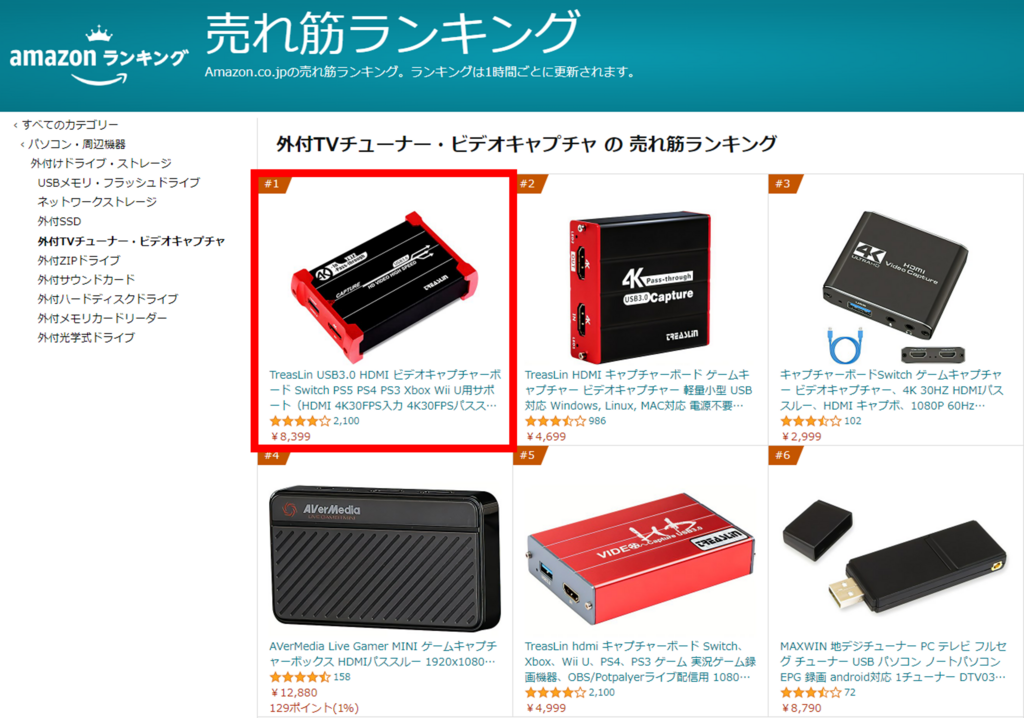
2023年3月現在、Amazonの「外付TVチューナー・ビデオキャプチャ」カテゴリで1番の売れ筋キャプチャーボードです。通常価格で8,000円台という低価格も魅力です。

編集部でも、HSV321を利用してSwitchのゲーム映像を録画しています。問題なく綺麗に録画できており、この価格帯でこのクオリティで録画できるなら十分、むしろすごい!と感じています。
※編集部によるレビュー記事もどうぞ
▷ 【レビュー】格安キャプチャーボード「HSV321」を使ってみた
HSV321は、TresaLin、Maribox、Basicolor、KMHという4つのブランド名で販売されており、いずれも販売元は中国です。AmazonランキングではTresaLinの商品が人気ですが、Maribox、Basicolor、KMHも同じ製品です。価格やレビューも参考にして、一番しっくりくるものを選んでみてください。
ニンテンドースイッチのほかの記事もどうぞ
▷ Switch用「プロコン」おすすめ厳選紹介
▷ Switch用おすすめ「ホリコン・ホリパッド」紹介
▷ Switch用「サードパーティ製Joy-Con」おすすめ紹介
▷ Switch用「グリップコントローラー」おすすめ紹介
▷ Switchのゲーム配信におすすめの「キャプチャーボード」紹介
▷ Switch向け「ゲーミングモニター」おすすめ紹介
▷ Switch用「ゲーミングヘッドセット」おすすめ厳選紹介
▷ Switch用に本当におすすめできる「SDカード」厳選紹介
▷ スプラトゥーンにおすすめのコントローラー紹介
▷ ポケモンにおすすめのコントローラー紹介
▷ ゼルダの伝説におすすめのコントローラー紹介
▷ Switchのポケモンソフトおすすめ紹介


















